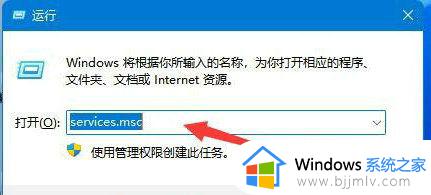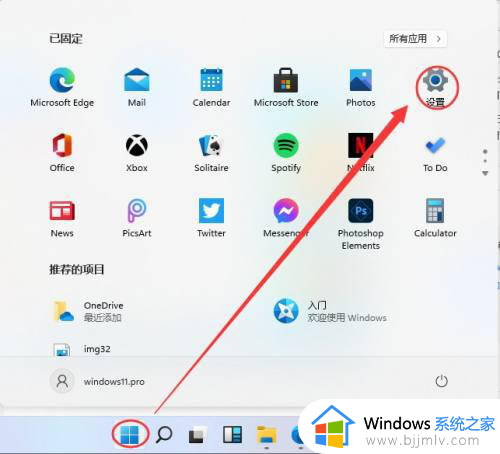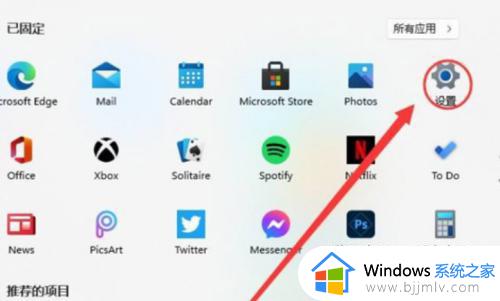0x00000040指定的网络名不再可用win11无法连接共享打印机如何解决?
我们在日常操作win11系统的过程中,也难免需要用到打印机设备,因此局域网环境下可以选将打印机设置共享模式,可是在给win11系统连接共享打印机设备时,却出现0x00000040指定的网络名不再可用的提示,对此0x00000040指定的网络名不再可用win11无法连接共享打印机如何解决?下面就来教大家详细解决方法。
具体方法如下:
方法一:
1、按键盘上的 Win + X 组合键,或右键点击任务栏上的Windows 徽标。在打开的隐藏菜单项中,选择运行。

2、运行窗口,输入services.msc 命令,按确定或回车,打开服务。
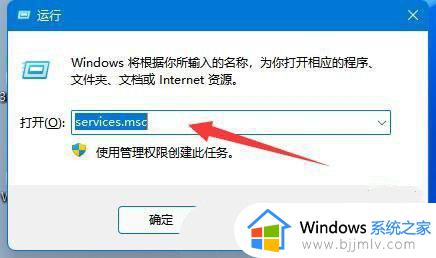
3、服务窗口,找到名称为 Computer Browser 的服务。查看是否已经启用,如果没有,需要启用该服务。
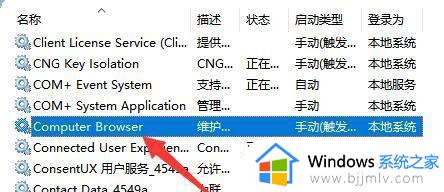
4、还是在服务窗口,确认workstation服务,是否已经启用,如果没有,需要启用该服务。
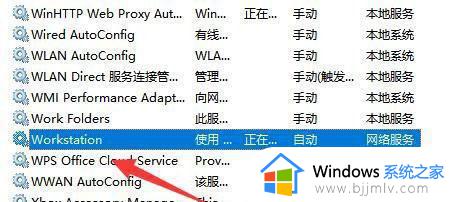
方法二:
1、打开运行(Win+R),输入 cmd 命令,按确定或回车,打开命令提示符窗口。
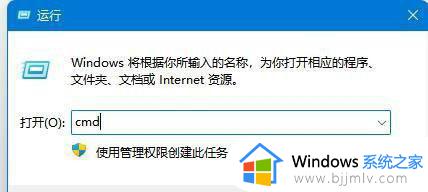
2、命令提示符窗口,输入ipconfig/flushdns 命令,按回车即可。
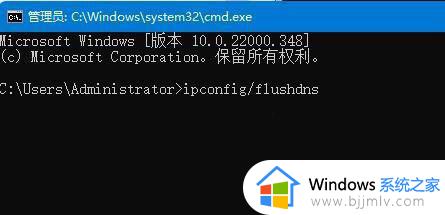
上述就是0x00000040指定的网络名不再可用win11无法连接共享打印机解决方法了,有出现这种现象的小伙伴不妨根据小编的方法来解决吧,希望能够对大家有所帮助。